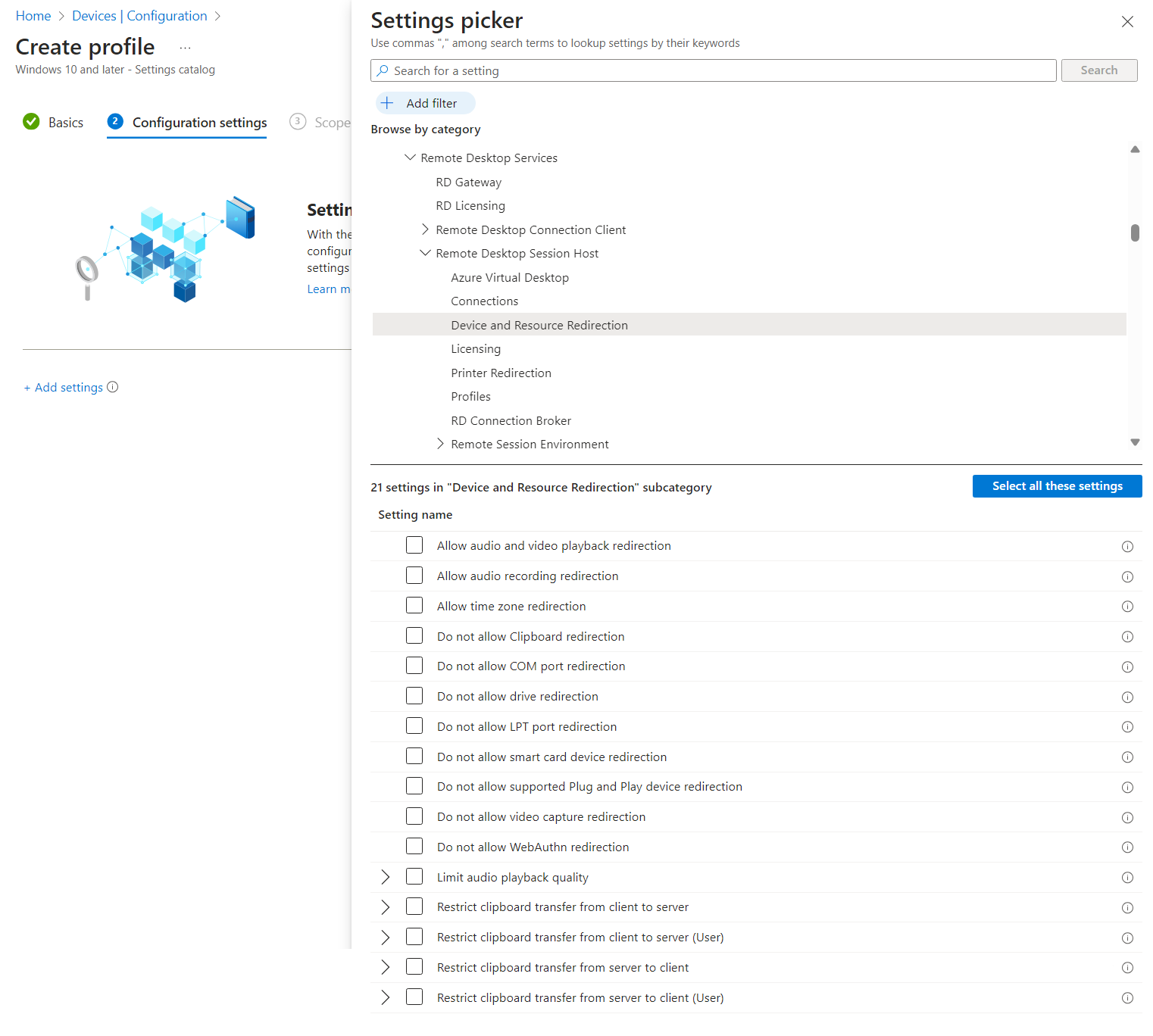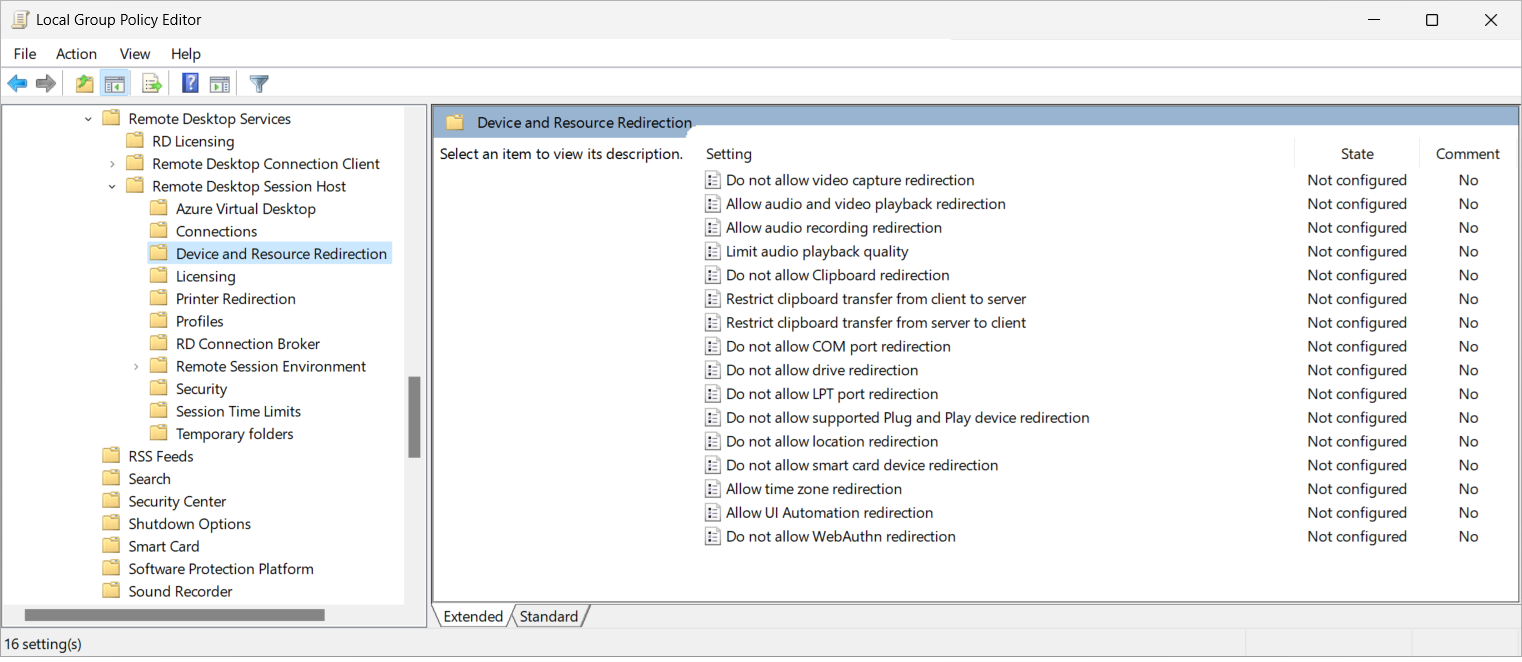Konfigurera överföringsriktningen för Urklipp och datatyper som kan kopieras i Azure Virtual Desktop
Omdirigering av Urklipp i Azure Virtual Desktop gör det möjligt för användare att kopiera och klistra in innehåll, till exempel text, bilder och filer mellan användarens enhet och fjärrsessionen i båda riktningarna. Du kanske vill begränsa riktningen för Urklipp för användare för att förhindra att dataexfiltrering eller skadliga filer kopieras till en sessionsvärd. Du kan konfigurera om användare kan använda Urklipp från sessionsvärd till klient eller klient till sessionsvärd och vilka typer av data som kan kopieras från följande alternativ:
- Inaktivera Överföringar av Urklipp från sessionsvärd till klient, klient till sessionsvärd eller båda.
- Tillåt endast oformaterad text.
- Tillåt endast oformaterad text och bilder.
- Tillåt endast oformaterad text, bilder och RTF-format.
- Tillåt endast oformaterad text, bilder, RTF-format och HTML.
Du tillämpar inställningar på sessionsvärdarna. Det beror inte på en specifik fjärrskrivbordsklient eller dess version. Den här artikeln visar hur du konfigurerar riktningen för Urklipp och de typer av data som kan kopieras med hjälp av Microsoft Intune eller grupprincip.
Förutsättningar
För att konfigurera överföringsriktningen för Urklipp behöver du:
RDP-egenskaper för värdpoolen måste tillåta omdirigering av Urklipp, annars blockeras det helt.
Sessionsvärdarna måste köra något av följande operativsystem:
- Windows 11 Enterprise eller Enterprise multi-session, version 22H2 eller 23H2 med den kumulativa uppdateringen 2024-06 (KB5039212) eller senare installerad.
- Windows 11 Enterprise eller Enterprise multi-session, version 21H2 med kumulativ uppdatering 2024-06 (KB5039213) eller senare installerad.
- Windows Server 2022 med den kumulativa uppdateringen 2024-07 (KB5040437) eller senare installerad.
Beroende på vilken metod du använder för att konfigurera överföringsriktningen för Urklipp:
För Intune behöver du behörighet att konfigurera och tillämpa inställningar. Mer information finns i Administrativ mall för Azure Virtual Desktop.
För att konfigurera den lokala grupprincip eller registret för sessionsvärdar behöver du ett konto som är medlem i den lokala gruppen Administratörer.
Konfigurera överföringsriktning för Urklipp
Så här konfigurerar du överföringsriktningen för Urklipp och de typer av data som kan kopieras. Välj relevant flik för ditt scenario.
Följ dessa steg för att konfigurera Urklipp med Intune. Den här processen skapar en katalogprincip för Intune-inställningar.
Logga in på administrationscentret för Microsoft Intune.
Skapa eller redigera en konfigurationsprofil för Windows 10- och senare enheter med katalogprofiltypen Inställningar.
I inställningsväljaren bläddrar du till Administrativa mallar Windows-komponenter>Fjärrskrivbordstjänster>Fjärrskrivbord>Sessionsvärdenhet>och Resursomdirigering.
Markera kryssrutan för följande inställningar och se till att du väljer inställningarna med rätt omfång för dina krav och stäng sedan inställningsväljaren. Information om vilket omfång som är korrekt för ditt scenario finns i Inställningskatalog – Enhetsomfattning jämfört med inställningar för användaromfång:
Inställningar för enhetsomfattning:
- Begränsa överföring av Urklipp från server till klient
- Begränsa överföring av Urklipp från klient till server
Inställningar för användaromfång:
- Begränsa överföring av Urklipp från server till klient (användare)
- Begränsa överföring av Urklipp från klient till server (användare)
Expandera kategorin Administrativa mallar och växla sedan växeln för varje inställning som du har lagt till i Aktiverad.
När varje inställning har aktiverats visas en listruta där du kan välja vilka typer av data som kan kopieras. Välj bland följande alternativ:
- Inaktivera Överföringar från Urklipp från server till klient eller Inaktivera Överföringar från Urklipp från klient till server
- Tillåt oformaterad text
- Tillåt oformaterad text och bilder
- Tillåt oformaterad text, bilder och RTF-format
- Tillåt oformaterad text, bilder, RTF-format och HTML
Välj Nästa.
Valfritt: På fliken Omfångstaggar väljer du en omfångstagg för att filtrera profilen. Mer information om omfångstaggar finns i Använda rollbaserad åtkomstkontroll (RBAC) och omfångstaggar för distribuerad IT.
På fliken Tilldelningar väljer du den grupp som innehåller datorerna som tillhandahåller en fjärrsession som du vill konfigurera och väljer sedan Nästa.
På fliken Granska + skapa granskar du inställningarna och väljer sedan Skapa.
När principen gäller för datorerna som tillhandahåller en fjärrsession startar du om dem så att inställningarna börjar gälla.
Anslut till en fjärrsession med en klient som stöds och testa inställningarna för Urklipp som du har konfigurerat fungerar genom att försöka kopiera och klistra in olika typer av innehåll.
Relaterat innehåll
- Konfigurera vattenstämpling.
- Konfigurera skärmdumpsskydd.
- Lär dig hur du skyddar din Azure Virtual Desktop-distribution enligt bästa praxis för säkerhet.